Инсталиране на деинсталиране инструмент 3
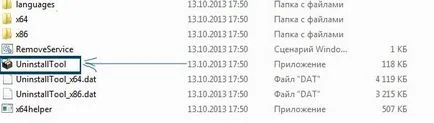
Uninstall панел доста основни функции на програмата, това е добре. В раздела Uninstall, списък на всички програми, инсталирани на нашата система. От лявата страна на прозореца Деинсталирайте подробно описание на избрания ред от списъка. информация за производителя, инсталиран на вашия компютър дъното и няколко справки за работа с програмата. По-долу е списък, който ще ви помогне ориентира в програмите за търсене, ако ви е трудно да се използва свитъци и да намерите ръчно.
В десния панел, само по себе си списък с програми по подразбиране по азбучен ред факт. Не е маловажно предимство е в линията на всеки от програмната информация за размера на програмата, както и по време на избрания компютър. Точно под всичко това се прехвърляте между разделите от програма, система, скрита, новоучредено и възможността за инсталиране на нова програма.
Uninstaller Uninstall Tool работна програма.
Нека сега да разгледаме основните стъпки за деинсталиране в случая. Изберете програмата, която искате да премахнете, и щракнете два пъти върху него се отваря прозорец, за да попитам за да потвърдите изтриването. След първия етап на стандартната работи по отстраняване, отваря втори прозорец, който вече предложи да се премахнат всички следи от програмата от нашия регистър.
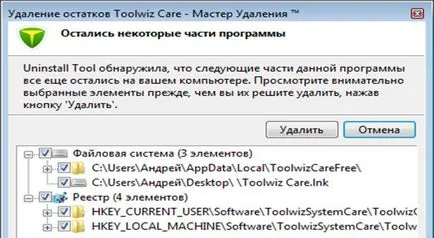
Редактиране на програми Auto започнете да използвате Uninstall Tool.
Отваряне на втория раздел в горната част на прозореца на програмата с работещ автомобил. Между другото, аз забравих да отбележа едно нещо, един много важен момент, когато се използва тази програма. Най-долу на нашата прог разполагаме с данни на този дял, с които работим. Които показват броя на програмите и колко работи стартиране в момента. Ако са отворени, за да деинсталирате, след което го показва общия брой на инсталираните програми и тяхното общо тегло на паметта. Сега не е нужно да го брои ръчно. В списъка стартиране, щракнете два пъти върху не работи, и ние трябва да посочите името на подходящия програма, а след това щракнете с десния бутон, за да изведете менюто на котка 5 точки.
Изключване на план при стартиране на системата - в този случай, програмата ще доведе до трайното забранено от стартиране, когато системата е включена.
Махни от списъка - подобно на първия списък, само в първия случай можем да го активирате отново, ако искате да стартирате, и в този случай, програмата вече няма да се вижда в списъка.
Програма Folder - в собствената си Windows 7 Explorer, то звучи като местоположението на файла. На прости думи, което показва местоположението на файловете, свързани с тази програма.
Trigger източник - определя пътя на записите в регистъра, са пряко свързани с програмата, която, ако е необходимо, и разбиране на това, което правите, можете да настроите записа.
Търсене в Google - един много готин възможност, особено когато за първи път се сблъскват с непознат термин или името на програмата. ви насочи към търсачката, за да се запознае с проблема, свързан с тази програма.
Всъщност в менюто настройка може да няма такова, което можете да се объркате. Настройки са разделени в три раздела, в които основните настройки, като например:
Basic - проверете дали има нова версия на програмата; Използването на Total Commander по време на прехода към папката с избраната програма; езика на интерфейса на обучение.
Интерфейс - подпис бутони в лентата с инструменти; използването на Windows; позволява визуално разграничение между програми, 64/86; избор на цветова схема.
Uninstaller - сортиране на програмите при стартиране; Показва инсталираните нови програми; Как ще съветника за премахване.
В този преглед на Uninstall Tool 3 Portable покритие. Пожелавам ви да защитите компютъра си и нервите си. Аз ви се сбогува, и до нови изследвания.
Искрено Anders88.
Интересно беше, посъветва приятели: